
怎么把手机百度网盘里的文件导入u盘里 手机百度网盘如何将文件传到U盘
发布时间:2024-03-02 14:15:28 来源:锐得游戏网
手机已经成为我们日常生活中必不可少的工具之一,而手机百度网盘作为一款常用的云存储应用,不仅可以方便地备份和管理我们的文件,还能随时随地进行文件的共享和传输。有时候我们可能需要将手机百度网盘中的文件导入到U盘中进行更方便的携带和使用。如何才能实现这一操作呢?接下来我们将一起探讨手机百度网盘如何将文件传输到U盘的方法与技巧。无论是在工作还是学习中,这将为我们带来更多的便利与效率。
手机百度网盘如何将文件传到U盘
具体步骤:
1.首先,将U盘插入到数据线USB插槽上,然后数据线连接到手机microusb端口。

2.打开手机设置工具,然后选择存储菜单。
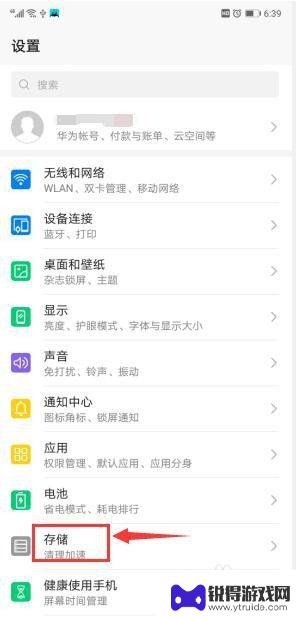
3.在展开的存储窗口,若是U盘连接正常。这里可以看到kingston U盘,若需要格式化,可以点击右下角的格式化菜单。
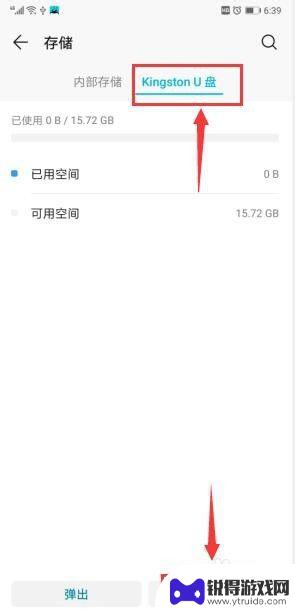
4.接下来登陆手机百度网盘,在右下角选择我的菜单,然后选择设置。

5.在设置窗口,选择默认下载位置。
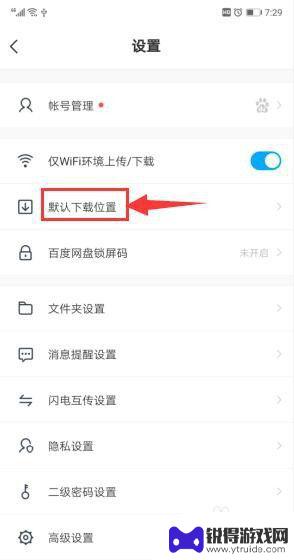
6.在默认下载位置窗口,可以看到有两个存储位置。默认是存放在手机存储0上,选择另外一个存储位置。此时系统会提示,点击选择。
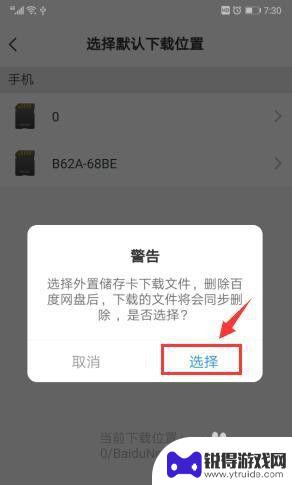
7.回到主页面,在左下角选择文件菜单。
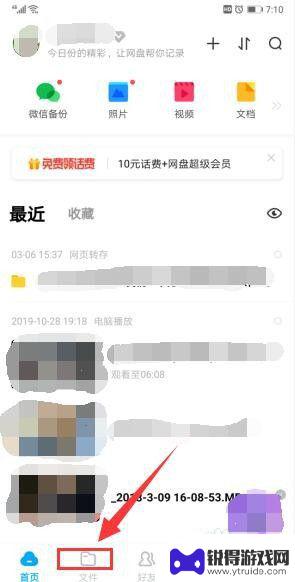
8.在文件菜单窗口,长按需要下载的文件。等出现可以勾选的画面时,选择后点击左下角的下载按钮,此时下载的文件会存放在U盘上。
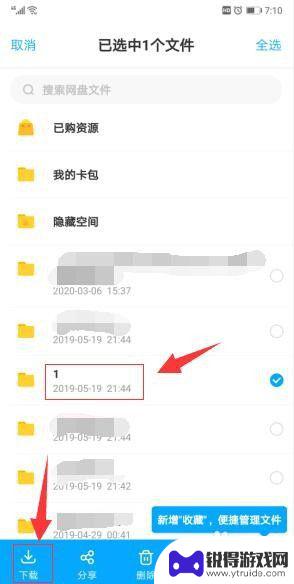
9.下载完成后,最好不要直接取消U盘,在设置--存储菜单里,点击弹出按钮,然后再取下U盘。

以上就是关于如何将手机百度网盘中的文件导入U盘中的全部内容的方法,如果有遇到相同情况的用户,可以按照本文的方法来解决。
热门游戏
- 相关教程
- 小编精选
-
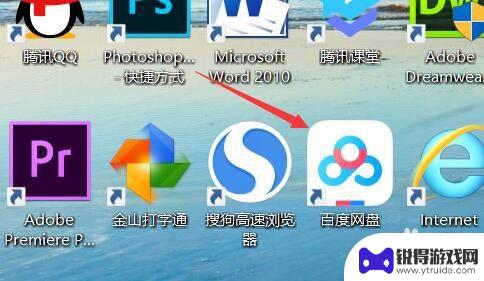
怎样将百度网盘的文件下载到电脑上 在电脑上如何将百度网盘中的文件保存
在日常生活中,我们经常需要将百度网盘中的文件下载到电脑上进行保存,操作起来也并不复杂,只需要登录百度网盘,找到需要下载的文件,点击下载按钮即可将文件保存到电脑上。同时也可以在电...
2024-04-20
-

百度网盘怎么把视频弄成链接 百度网盘视频传送链接方式
在日常生活中,我们经常需要分享或传送视频文件,而百度网盘作为一个便捷的云存储工具,为用户提供了视频传送链接的功能。通过简单的操作,我们可以将视频文件上传到百度网盘,并生成一个可...
2024-06-17
-

把手机里的东西传到u盘里 怎样将手机上的文件传到U盘
把手机里的东西传到u盘里,在数字化时代,手机已成为我们生活中必不可少的工具之一,随着手机功能的不断升级和文件数量的增加,存储空间往往显得有限。为了解决这一问题,将手机上的文件传...
2023-10-21
-
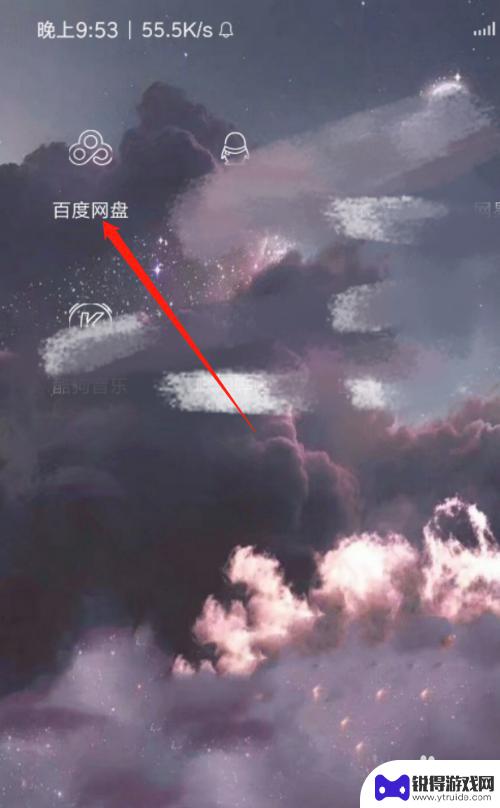
百度网盘怎么保存视频到相册 百度网盘视频保存到手机相册步骤
在日常生活中,我们经常会通过百度网盘来存储和分享各种类型的文件,其中也包括视频文件,而有时候我们可能会想要将这些存储在百度网盘中的视频保存到手机相册中,以便随时观看和分享。如何...
2024-05-12
-
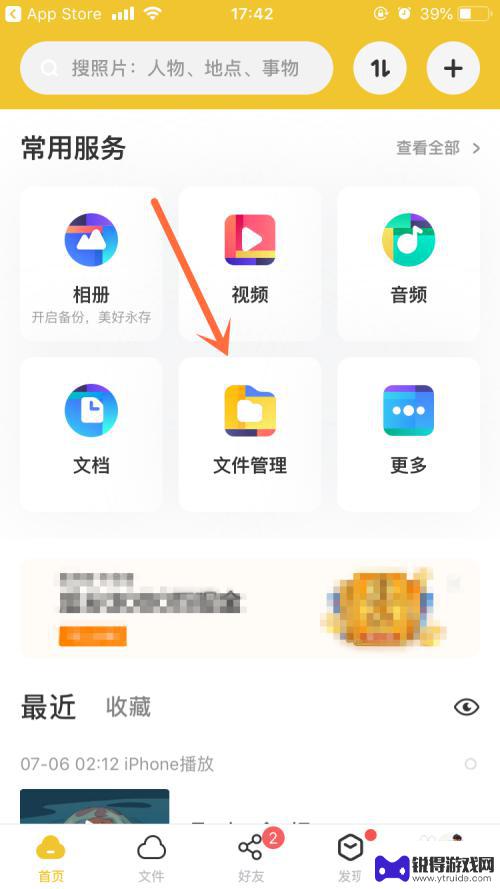
手机百度网盘怎么分享视频给别人 手机百度网盘分享文件教程
手机百度网盘是一款非常方便的文件存储和分享工具,不仅可以帮助用户存储各种类型的文件,还可以方便地与他人分享,想要分享视频给别人,只需要在手机百度网盘中选择需要分享的视频文件,点...
2024-03-17
-
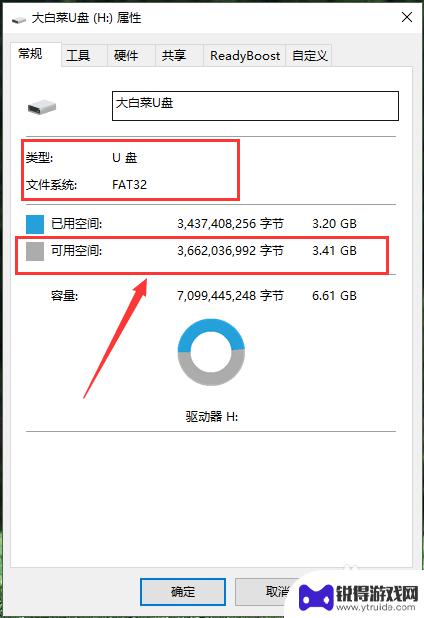
如何把电脑的文件拷到u盘 如何在电脑上拷贝文件到U盘
在日常生活中,我们经常需要将电脑中的文件拷贝到U盘中,或者将U盘中的文件拷贝到电脑中,这样不仅可以方便我们随时随地携带和传输文件,还可以避免文件丢失的风险。如何才能轻松地完成这...
2024-06-12
-

苹果6手机钢化膜怎么贴 iPhone6苹果手机如何正确贴膜钢化膜
苹果6手机作为一款备受追捧的智能手机,已经成为了人们生活中不可或缺的一部分,随着手机的使用频率越来越高,保护手机屏幕的需求也日益增长。而钢化膜作为一种有效的保护屏幕的方式,备受...
2025-02-22
-

苹果6怎么才能高性能手机 如何优化苹果手机的运行速度
近年来随着科技的不断进步,手机已经成为了人们生活中不可或缺的一部分,而iPhone 6作为苹果旗下的一款高性能手机,备受用户的青睐。由于长时间的使用或者其他原因,苹果手机的运行...
2025-02-22















